Jak zjistit hash SHA-256 souboru pro bezpečnostní aplikace
摘要: Podle těchto pokynů zjistíte, jak identifikovat hash SHA-256 souboru. Kódy hash lze použít k vyloučení souboru v bezpečnostních aplikacích.
本文章適用於
本文章不適用於
本文無關於任何特定產品。
本文未識別所有產品版本。
症狀
K vyloučení souboru z antivirové ochrany nebo aplikace prevence proti malwaru může být vyžadován hash SHA-256 (Secure Hash Algorithm). Tento článek pojednává o tom, jak zjistit hash SHA-256 souboru v systému Windows, macOS nebo Linux.
Dotčené operační systémy:
- Windows
- macOS
- Linux
原因
Není k dispozici
解析度
Kliknutím na odkaz Windows, macOS nebo Linux zobrazíte proces zjištění hashe SHA-256 souboru.
Windows
- Pravým tlačítkem klikněte na nabídku Start systému Windows a poté na možnost Spustit.
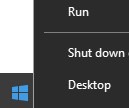
- V uživatelském rozhraní Spustit zadejte výraz
cmda stiskněte tlačítko OK.
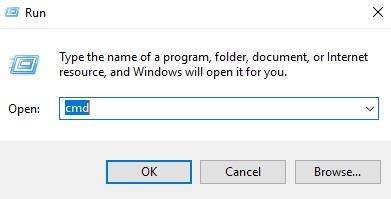
- V příkazovém řádku přejděte do umístění příslušného [FILENAME].
Poznámka: [FILENAME] = Název daného souboru.
- Zadejte příkaz
CertUtil -hashfile [FILENAME] SHA256a poté stiskněte Enter.

Poznámka:
[FILENAME] použitý v příkladu se ve vašem prostředí může lišit.
- Poznamenejte si hash SHA-256 souboru. V tomto příkladu je
5e71d4ffc3a0723b1bcca206fd14c0e217f6d9beb33a5b327ea251d3a54df5afhash SHA-256 souboru.

Poznámka: Hash SHA-256 v příkladu se může oproti vašemu prostředí lišit.
macOS
- Vyberte možnost Otevřít, Utility a poté Terminál.
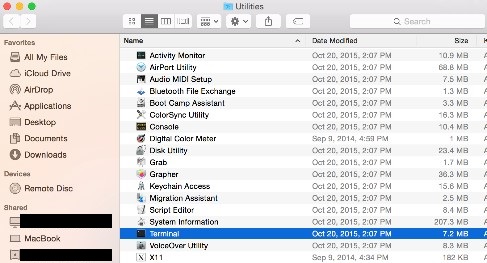
- Dvojitým kliknutím na Terminál spusťte uživatelské rozhraní.
- V Terminálu přejděte do umístění příslušného [FILENAME].
Poznámka: [FILENAME] = Název daného souboru.
- Do terminálu zadejte příkaz
sudo shasum -a 256 [FILENAME]a poté stiskněte Enter. - Do pole Password zadejte heslo pro používaný účet a stiskněte klávesu Enter.

Poznámka: Název [FILENAME] použitý v příkladu se může oproti vašemu prostředí lišit.
- Poznamenejte si hash SHA-256 souboru. V tomto příkladu je
56429c53bff44bbf21527f0bf13a27bc20ceff42160d3170287af6d50da195623hash SHA-256 souboru.

Poznámka: Hash SHA-256 v příkladu se může oproti vašemu prostředí lišit.
Linux
- Otevřete Terminál.
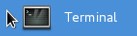
- V Terminálu přejděte do umístění příslušného [FILENAME].
Poznámka: [FILENAME] = Název daného souboru.
- Zadejte příkaz
sudo sha256sum [FILENAME]a poté stiskněte Enter. - Do pole Password zadejte heslo pro používaný účet a stiskněte klávesu Enter.

- Poznamenejte si hash SHA-256 souboru. V tomto příkladu je
4167b599f36af0781b81563bd2179a6d35daa3145f0b6f99ac6d9ee1894b516ahash SHA-256 souboru.

Poznámka: Název [FILENAME] a hash SHA-256 v příkladu se může oproti vašemu prostředí lišit.
Chcete-li kontaktovat podporu, přečtěte si článek Telefonní čísla mezinárodní podpory Dell Data Security.
Přejděte na portál TechDirect a vygenerujte online žádost o technickou podporu.
Další informace a zdroje získáte na fóru komunity Dell Security.
受影響的產品
Dell Encryption文章屬性
文章編號: 000130826
文章類型: Solution
上次修改時間: 13 11月 2023
版本: 8
向其他 Dell 使用者尋求您問題的答案
支援服務
檢查您的裝置是否在支援服務的涵蓋範圍內。